Để quá trình thiết kế Powerpoint tiết kiệm thời gian, đôi khi bạn cần thực hiện thao tác copy giữa các slide. Tuy nhiên, khác với các phần mềm soạn thảo văn bản như Word hay Excel, việc copy trên theo cách thông thường (Ctrl + C, Ctrl+ V) trên Powerpoint có thể sẽ gặp một số lỗi. Trong bài viết hôm nay, Tino Group sẽ hướng dẫn bạn cách copy slide này sang slide khác trên Powerpoint hiệu quả và đơn giản.
Slide Powerpoint là gì?
Định nghĩa về slide Powerpoint
Trong Powerpoint, slide là một trang trình bày được hiển thị trên máy tính hoặc màn hình chiếu khi thuyết trình. Nhiều slide sẽ kết hợp thành slideshow. Slideshow được hiểu đơn giản là một bài thuyết trình cho phép người dùng thêm những yếu tố như âm thanh, hình ảnh để trình chiếu cho người xem một cách trực quan, sinh động hơn.
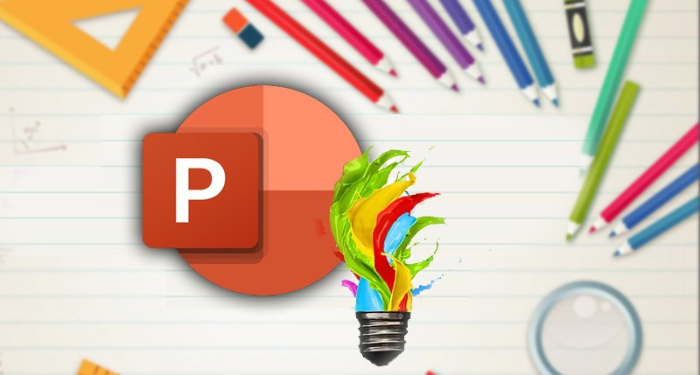
Thế nào là một slide đẹp trong Powerpoint?
Để thiết kế slide đẹp cho bài thuyết trình chất lượng hơn, bạn cần đảm bảo các yếu tố sau:
- Màu sắc, tổng thể slide hài hòa
- Lựa chọn background riêng hoặc có sẵn phù hợp với chủ đề thuyết trình
- Sắp xếp bố cục (layout) theo mạch sáng tạo của bạn nhưng chú ý phải phù hợp và logic.
- Tối ưu hóa nội dung bằng cách chọn những điểm nhấn, từ khóa chính.
- Tạo hiệu ứng trình chiếu (Animation) để gây ấn tượng với người xem, không được đơn điệu cũng không quá lạm dụng.
- Tạo font chữ cá tính, có màu sắc rõ ràng, nổi bật và dễ đọc
- Nên chèn clip vào slide, chọn hình ảnh chất lượng cao
- Sử dụng Infographic giúp người xem nắm bắt nội dung dễ dàng hơn.
Hướng dẫn cách copy slide này sang slide khác trong Powerpoint
Copy slide trong cùng 1 file PowerPoint
Bước 1: Đầu tiên, bạn mở file PowerPoint. Tại danh sách slide bên trái màn hình, bạn hãy nhấn chuột phải vào slide mà bạn muốn copy rồi chọn Copy.
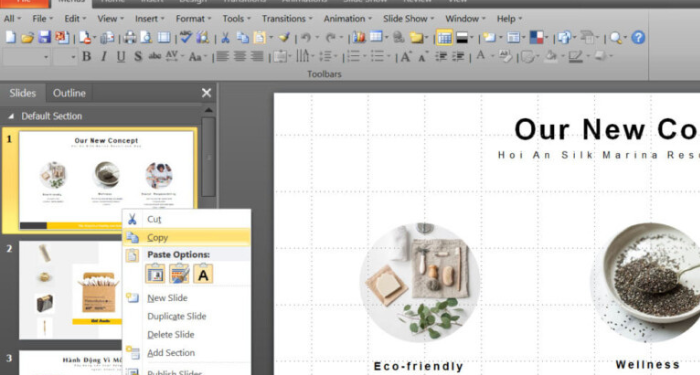
Bước 2: Nhấn chuột phải vào vị trí mà bạn cần dán slide, sau đó chọn 1 trong số các tùy chọn như sau:
- Use Destination Theme: Dùng theme tại vị trí thực hiện dán.
- Keep Source Formatting: Giữ nguyên định dạng gốc.
- Picture: Chuyển phần đã copy thành hình ảnh.
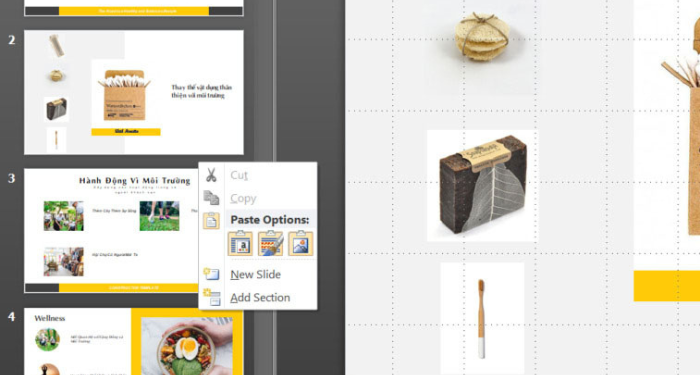
Copy slide sang một file Powerpoint khác
Cách thực hiện không có gì khác biệt so với trường hợp trên.
Bước 1: Đầu tiên, bạn nhấn chuột phải vào slide muốn copy ở danh sách slide bên trái màn hình và nhấn Copy.
Bước 2: Tiếp theo, bạn mở file Powerpoint cần dán slide. Tại đây, bạn hãy nhấn chuột phải vào trong vị trí cần dán rồi chọn 1 trong những tùy chọn sau:
- Use Destination Theme: Dùng theme tại vị trí thực hiện dán.
- Keep Source Formatting: Giữ nguyên định dạng gốc.
- Picture: Chuyển phần đã copy thành hình ảnh.
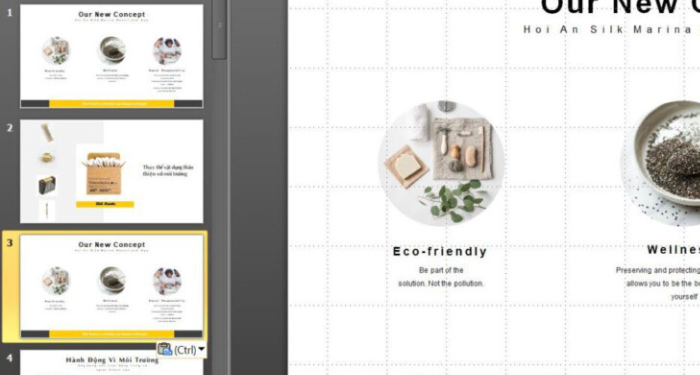
Copy slide trong Powerpoint vào file Word
Bước 1: Bạn hãy mở file Powerpoint có slide cần copy rồi nhấn vào File -> chọn Export.
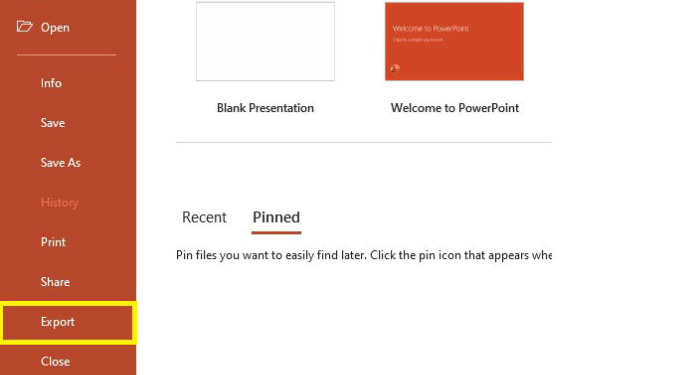
Bước 2: Tại đây, bạn nhấn vào mục Create Handouts.
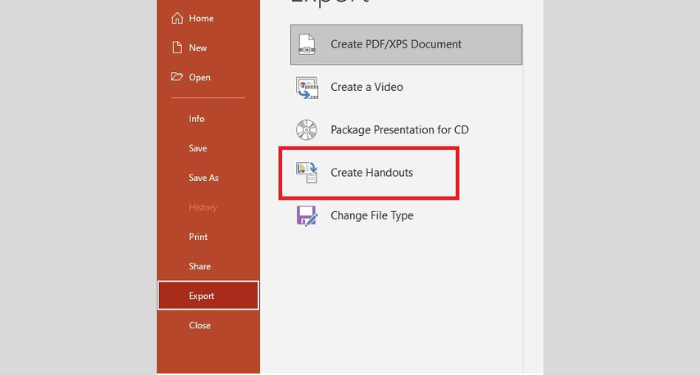
Bước 3: Bên phải màn hình sẽ xuất hiện một số thao tác để cho bạn copy slide trong Powerpoint vào file Word.
Lúc này, bạn sẽ được mở một file Word có chứa nội dung ở trong bài thuyết trình và những ghi chú liên quan đến bài thuyết trình.
Bước 4: Tiếp theo, hộp thoại Send to Microsoft Word sẽ hiện thị các tùy chọn, bạn bạn có thể lựa cách dàn trang thích hợp nhất. Ví dụ dưới đây sẽ lựa chọn Blank Lines Below Slides.
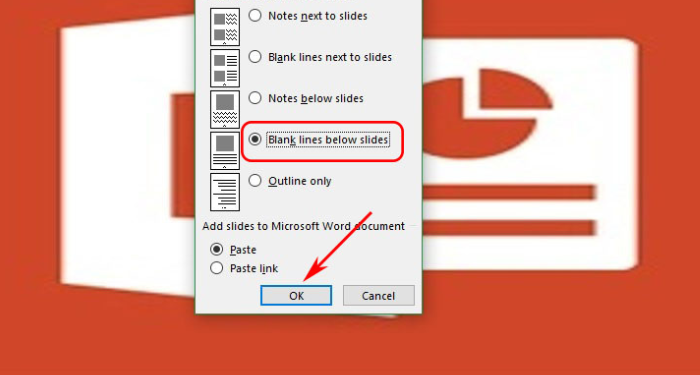
Nếu muốn các nội dung ở trong Word sẽ được tự động update mỗi khi chỉnh sửa ở file Powerpoint, bạn hãy nhấn chọn vào Paste link.
Bước 5: Cuối cùng, bạn nhấn vào OK. File Word sẽ tự động được mở và bạn chỉ cần nhấn đúp chuột vào slide nếu muốn chỉnh sửa.
Trên đây là những hướng chi tiết dẫn cách copy slide này sang slide khác trên Powerpoint. Hy vọng bài viết sẽ giúp ích cho bạn khi cần thiết kế Powerpoint để phục vụ cho học tập hoặc công việc. Ngoài ra, bạn cũng có thể tìm hiểu thêm nhiều thủ thuật Word, Excel và Powerpoint trong những bài viết khác của Tino Group.
Những câu hỏi thường gặp
Khi nào cần copy slide?
Bạn cần copy slide khi muốn sao chép nội dung, font chữ, background hoặc hiệu ứng từ slide đó sang một slide mới mà không cần phải chỉnh lại từ đầu.
Làm sao để giữ nguyên định dạng khi copy slide?
Trong quá trình dán slide vào vị trí mới, bạn hãy chọn Keep Source Formatting để giữ nguyên định dạng gốc.
Có những phần mềm tạo slide nào tốt nhất hiện nay?
Ngoài Powerpoint, bạn có thể tạo slide thông qua các phần mềm như: Google Slide, Canva, Piktochart, Slidebean, Prezi,…
Máy tính Macbook thực hiện như thế nào?
Cách thực hiện trên máy tính Macbook không có nhiều sự khác biệt so với Windows. Tuy nhiên, một số thao tác phím trên Macbook sẽ sử dụng Command thay vì Ctrl.
Có thể copy slide chỉ với 1 cú click chuột không?
Bằng cách nhấn chuột phải vào slide và chọn Duplicate slides, bạn có thể nhân đôi 1 slide ngay lập tức mà vẫn giữ nguyên nội dung cũng như định dạng. Tuy nhiên, bạn sẽ không thể chọn được vị trí cần dán slide mà phải thực hiện theo cách thủ công. Ngoài ra, bạn cũng không thể copy slide sang 1 file Powerpoint khác.




















